マイコンピュータをスキャンするには?

| McAfee VirusScan でウイルスチェックするには? |
|
「McAfee VirusScan」を使って、ウイルスチェックを行なう方法について説明します。 また、パソコンを立ち上げる段階から常にバックグラウンドでウイルスの有無をチェックを行 う「VShield」を常に起動する(常駐する)設定方法についても解説します。 |
||||
|
McAfee VirusScan は、購入時にはパソコンにはインストールされておらず、使用する場合はインストールする必要があります。 インストールする方法については以下の文章を参照してください。 |
||||
|
新しいウイルスに対応するために、この作業を始める前にウイルス定義ファイルを更新することをお勧めします。 ウイルス定義ファイルを更新する方法については以下の文章を参照してください。 |
||||
| 以下の手順に従い操作を行います。 | ||||
|
[スタート] ボタンをクリックし、[すべてのプログラム] をクリックします。
[Network Associates] をポイントし [McAfee VirusScan]をクリックします。 |
|
|
「VirusScan」画面が表示します。
対象に [C:\]と入力されていることを確認し、[スキャン開始]をクリックします。 
|
|
|
ドライブC のウイルスチェックが始まります。
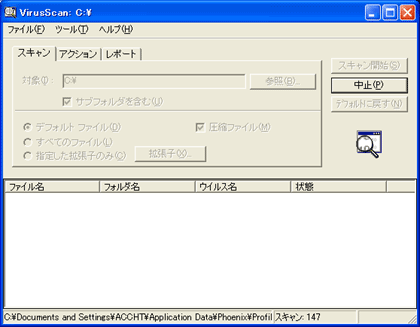
|
|
|
VirusScan を常駐設定するには?
|
|
|
[スタート] から [コントロールパネル] をクリックします。
|
|
|
「VirusScan」をクリックします。
※画面左上で「クラシック表示に切り替える」と表示されている場合は、 [クラシック表示に切り替える]をクリックして表示を切り替えます。 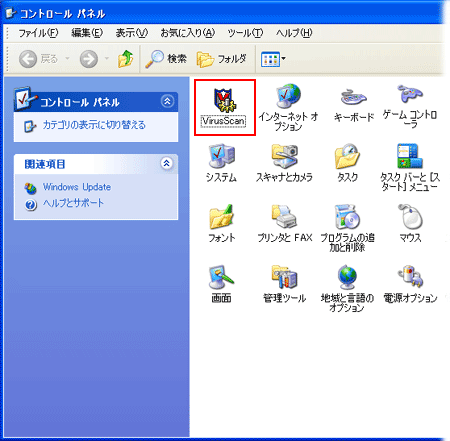
|
|
|
「VirusScan」が起動します。
[スタートアップ時にロードする] にチェックがついていない場合は、チェックします。 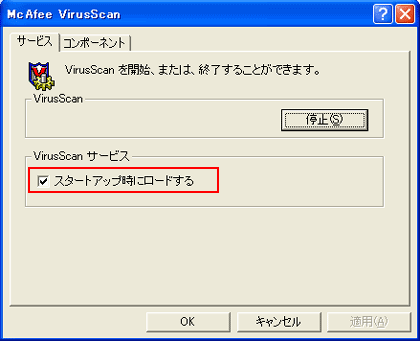
|
|
|
[コンポーネント] をクリックします。
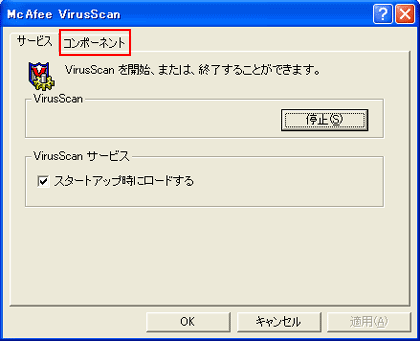
|
|
|
[オンアクセススキャナ] と [VirusScanコンソール] の「スタートアップ時にロードする」にチェックをつけます。
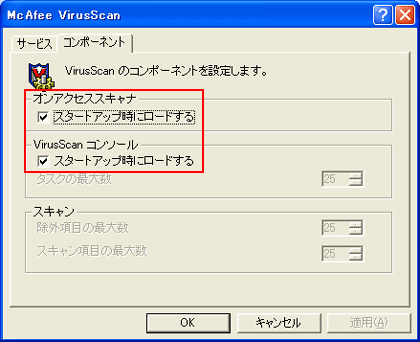
|
|
|
[OK] をクリックします。
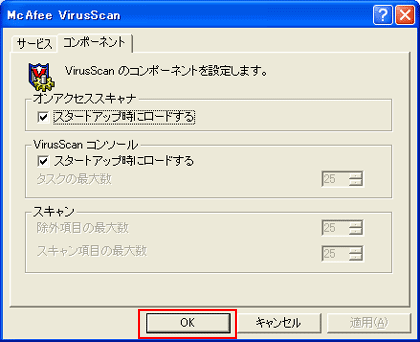
|
|
|
パソコンを再起動します。
再起動後、通知領域に「Vshield」のアイコンが表示されるようになります。 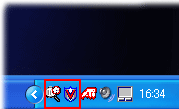
|
|
|
|
以下の参照したいタイトルをクリックすると詳細を確認することができます。 |